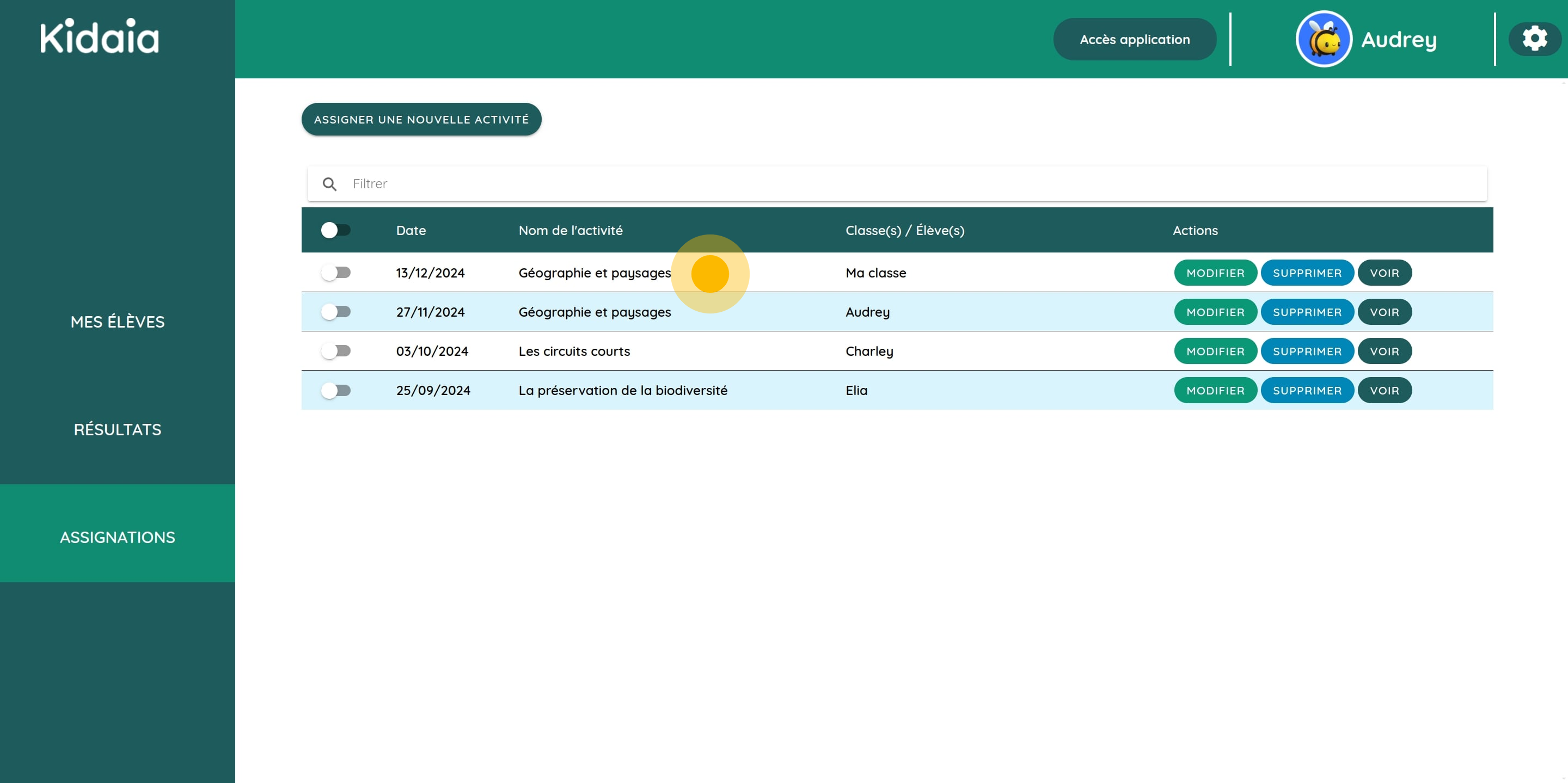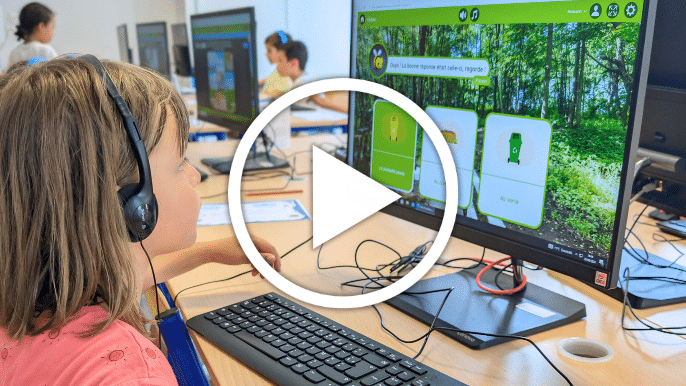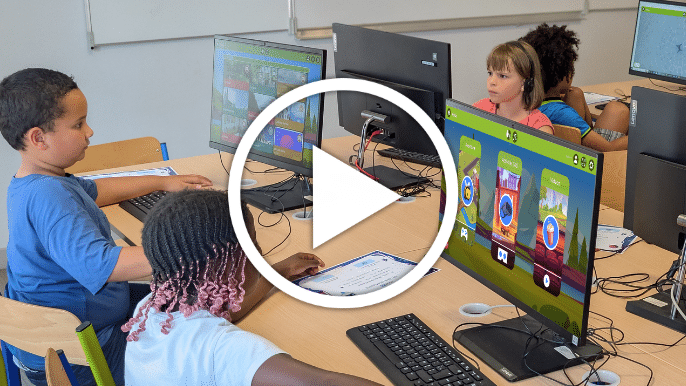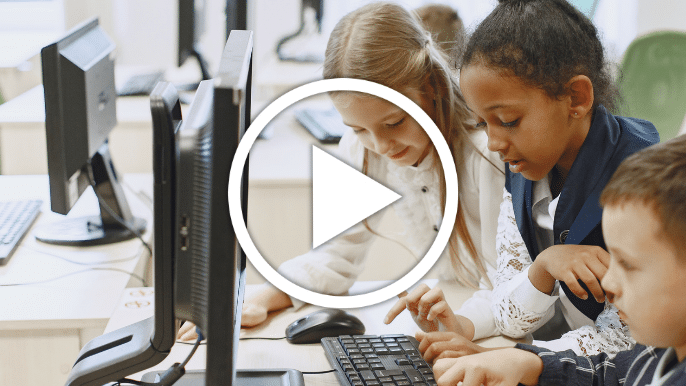Tutoriel interactif (Guide visuel et sonore)
Tutoriel classique
KIDAIA Tuto – Assigner un exercice
1. Pour assigner un exercice, cliquez sur « ASSIGNATIONS ».
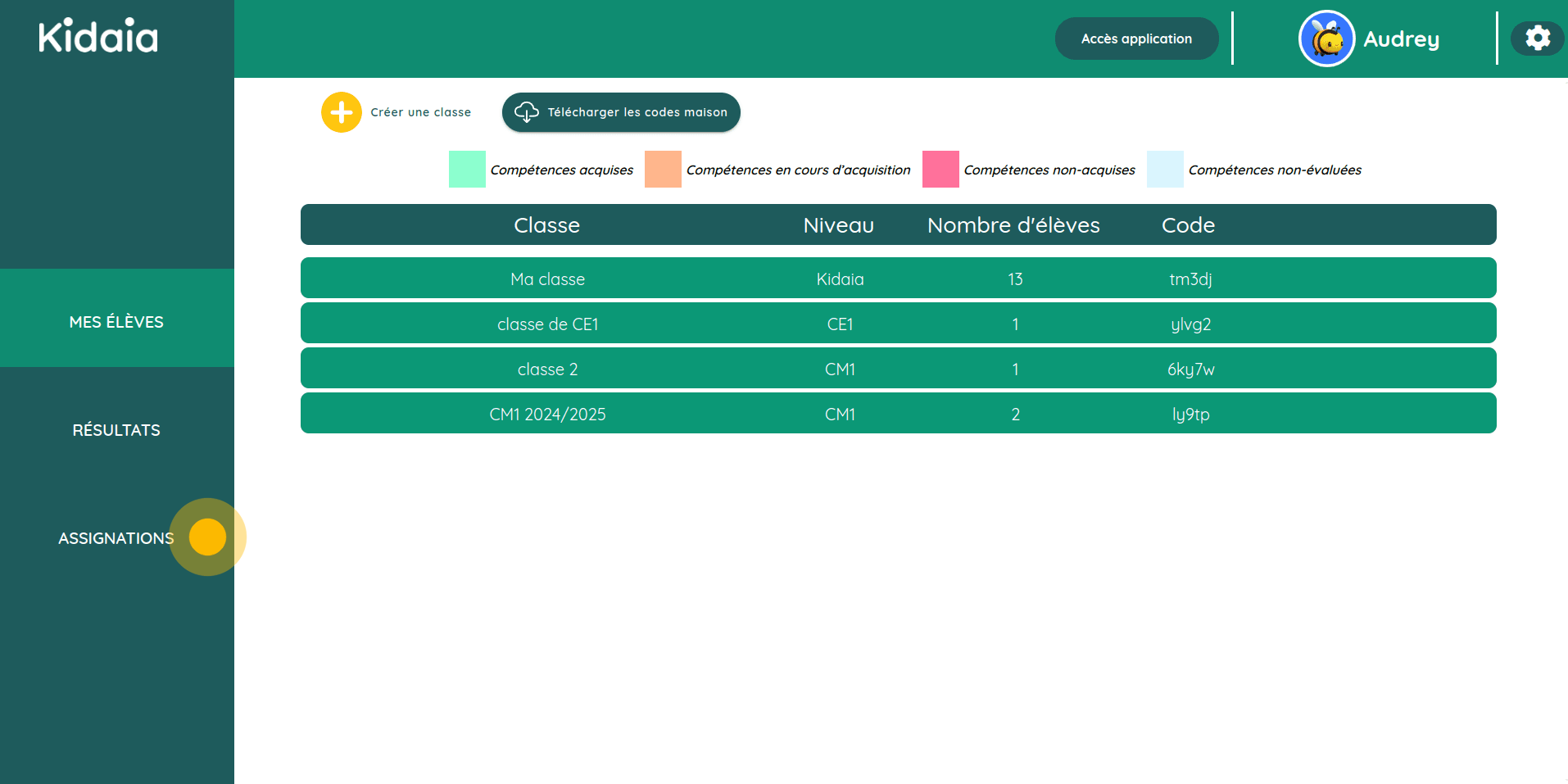
2. Puis sur « Assigner une nouvelle activité ».
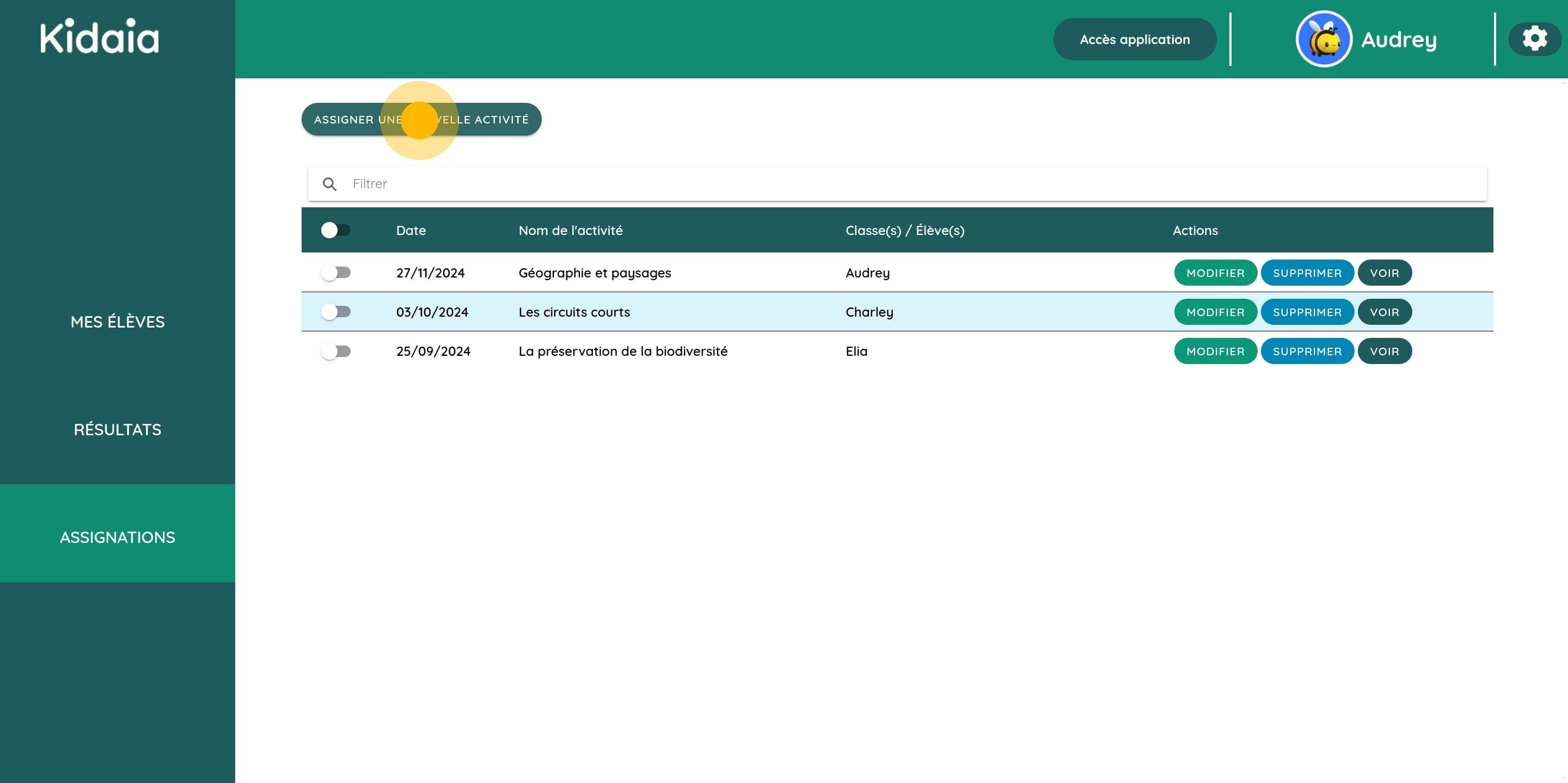
3. Ensuite, cochez le ou les exercices à assigner.
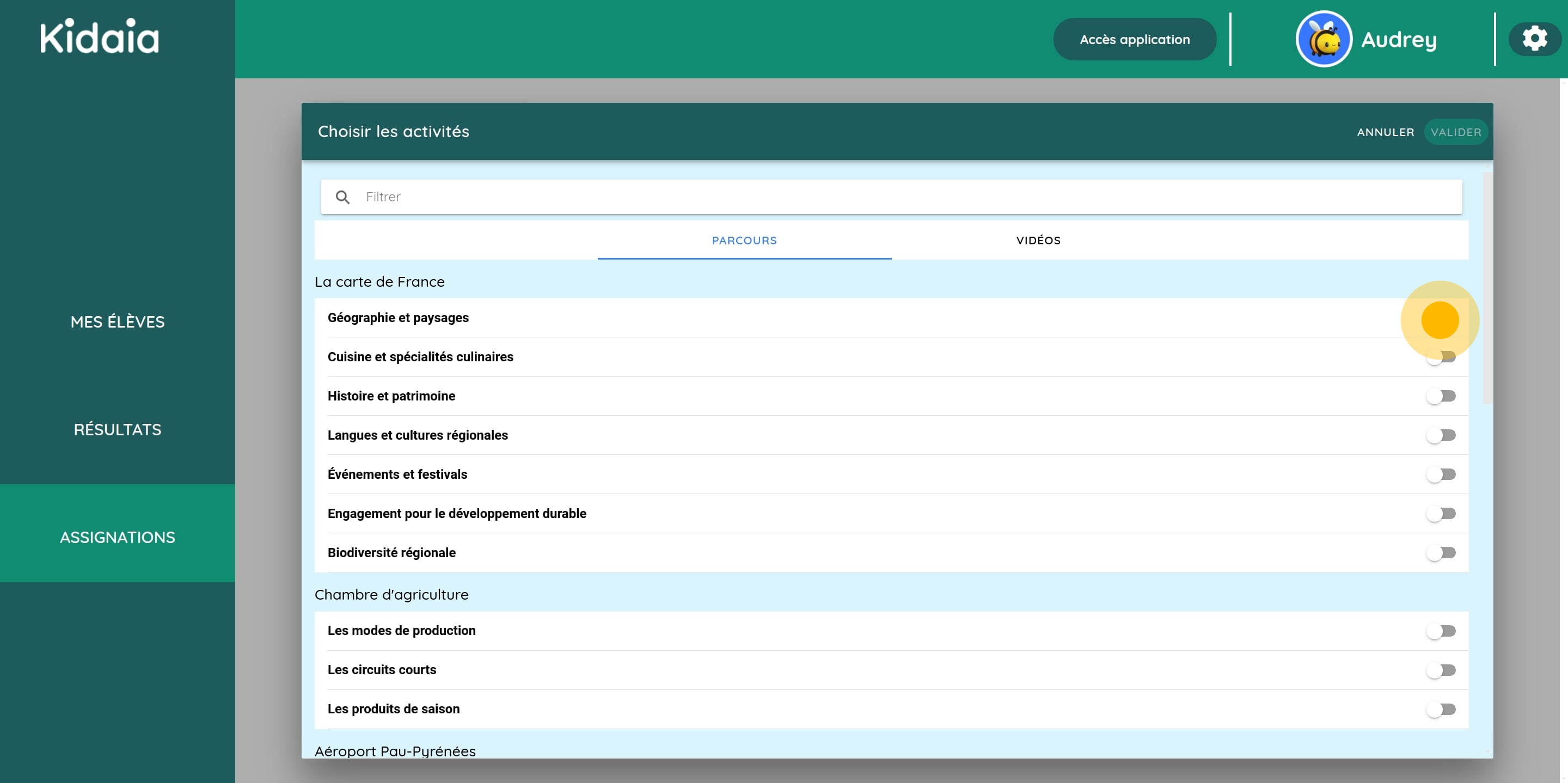
4. Sans oublier de « Valider ».
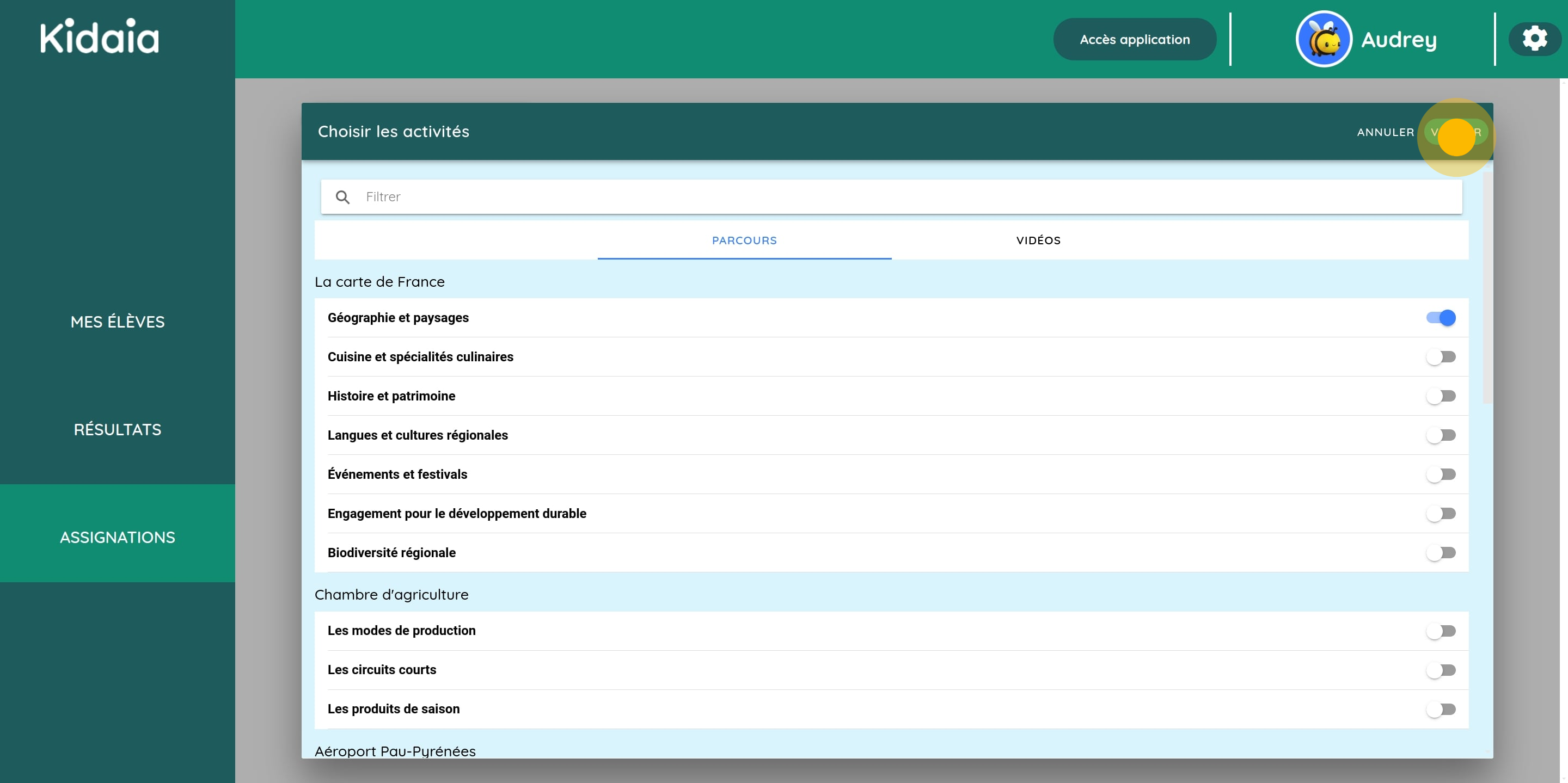
5. Maintenant, cliquez sur la classe à laquelle vous souhaitez assigner l’exercice.
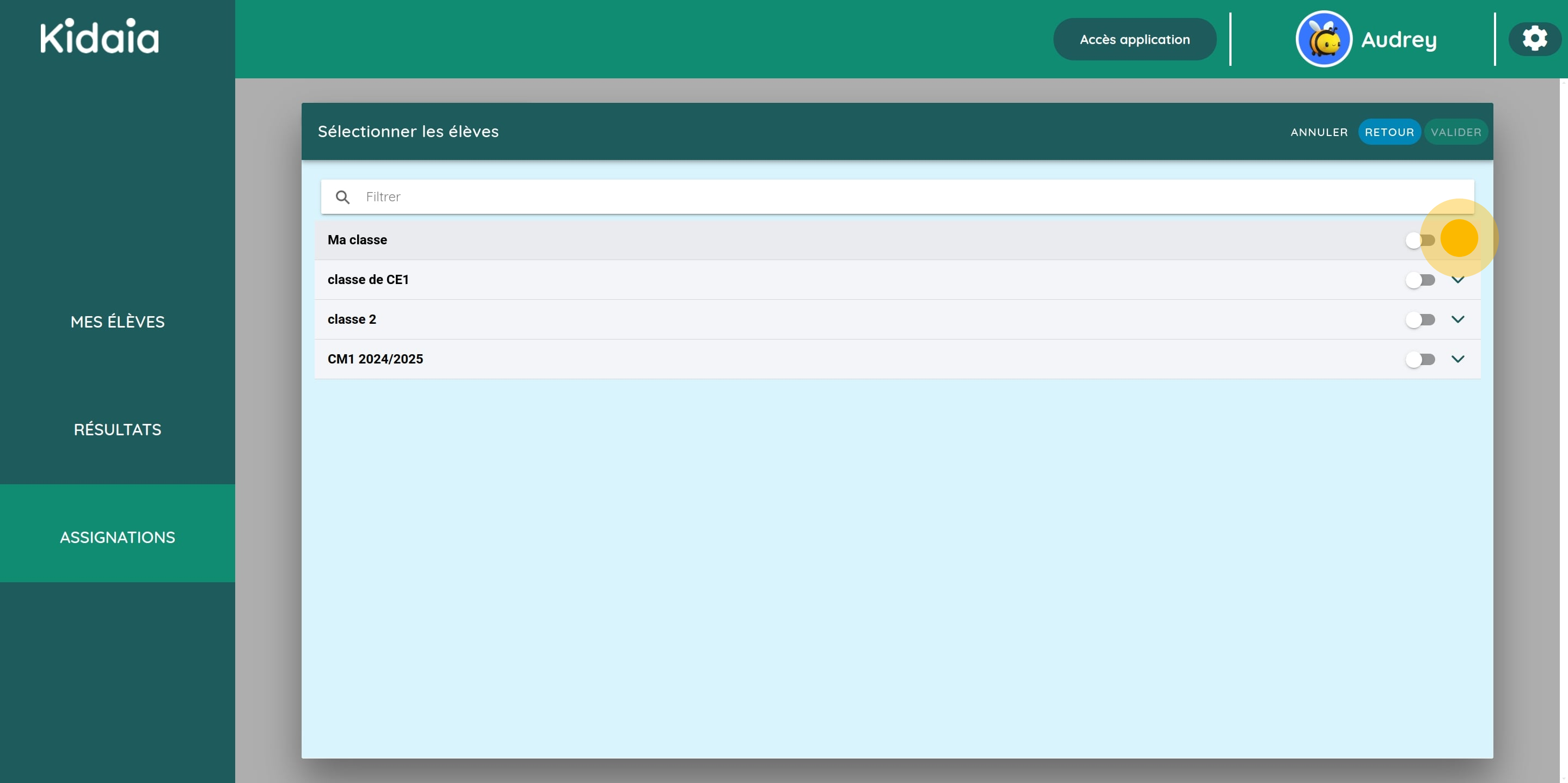
6. Vous pouvez l’assigner à un élève.
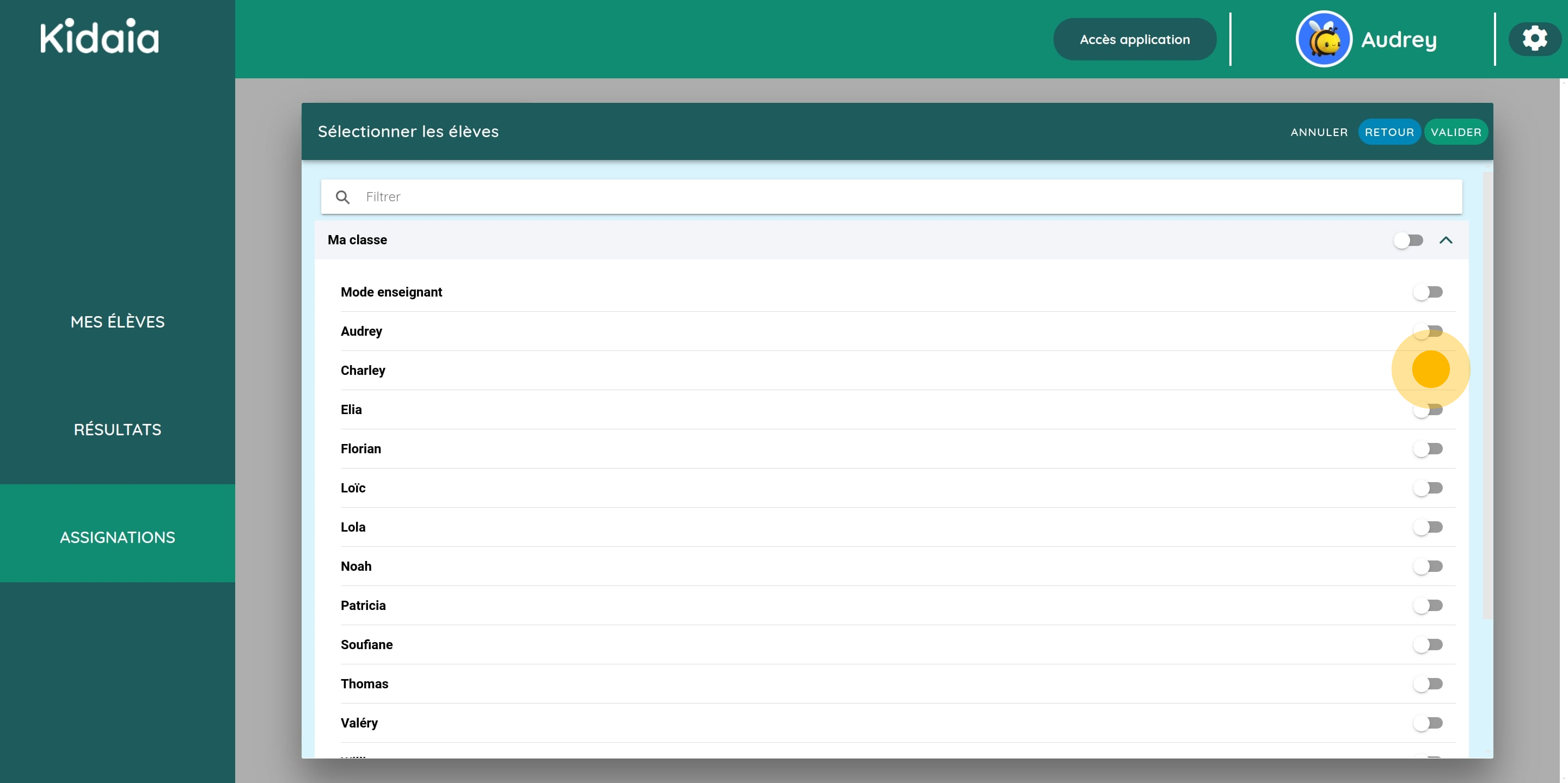
7. Ou à toute une classe.
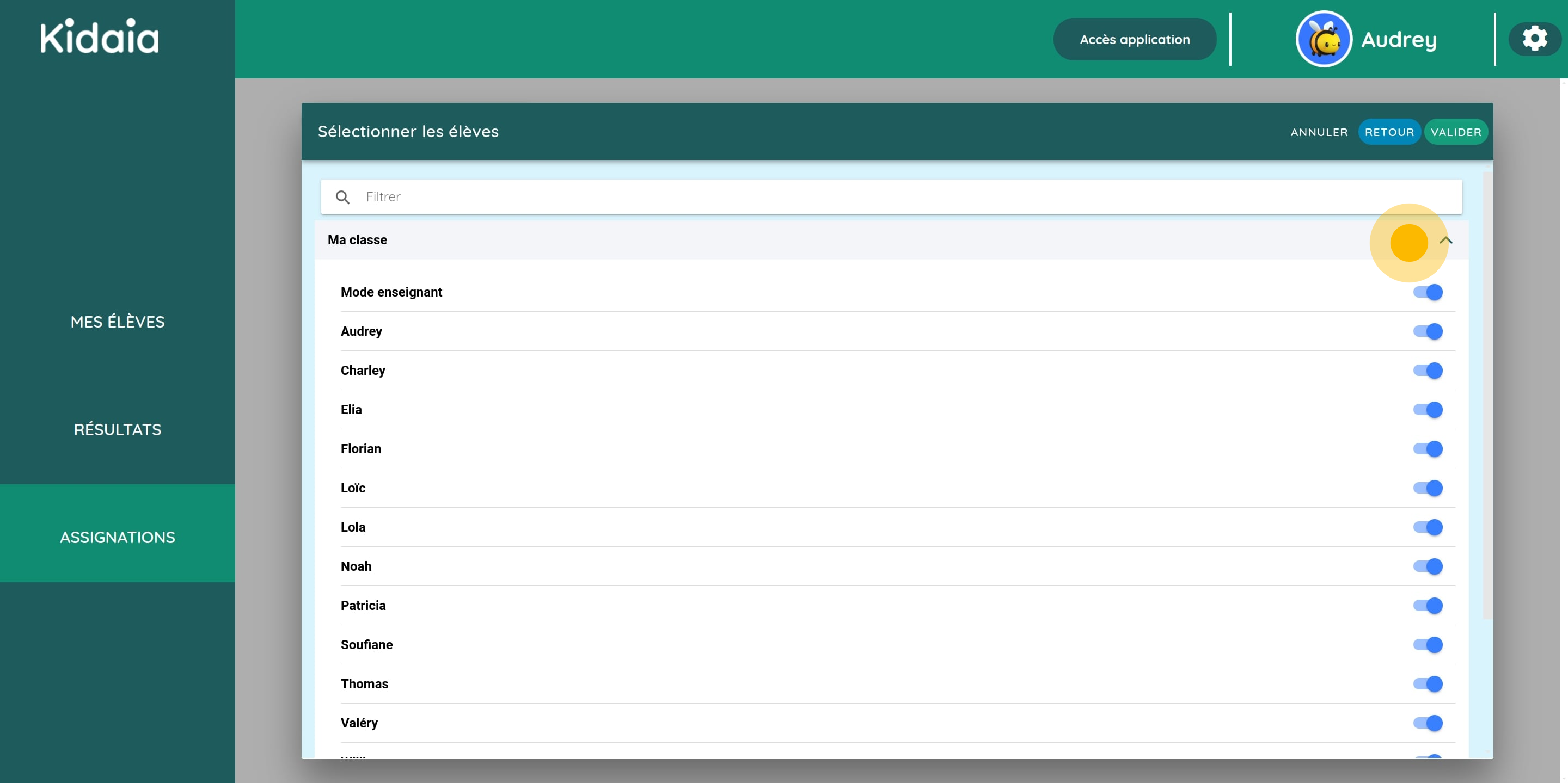
8. Sans oublier de valider.
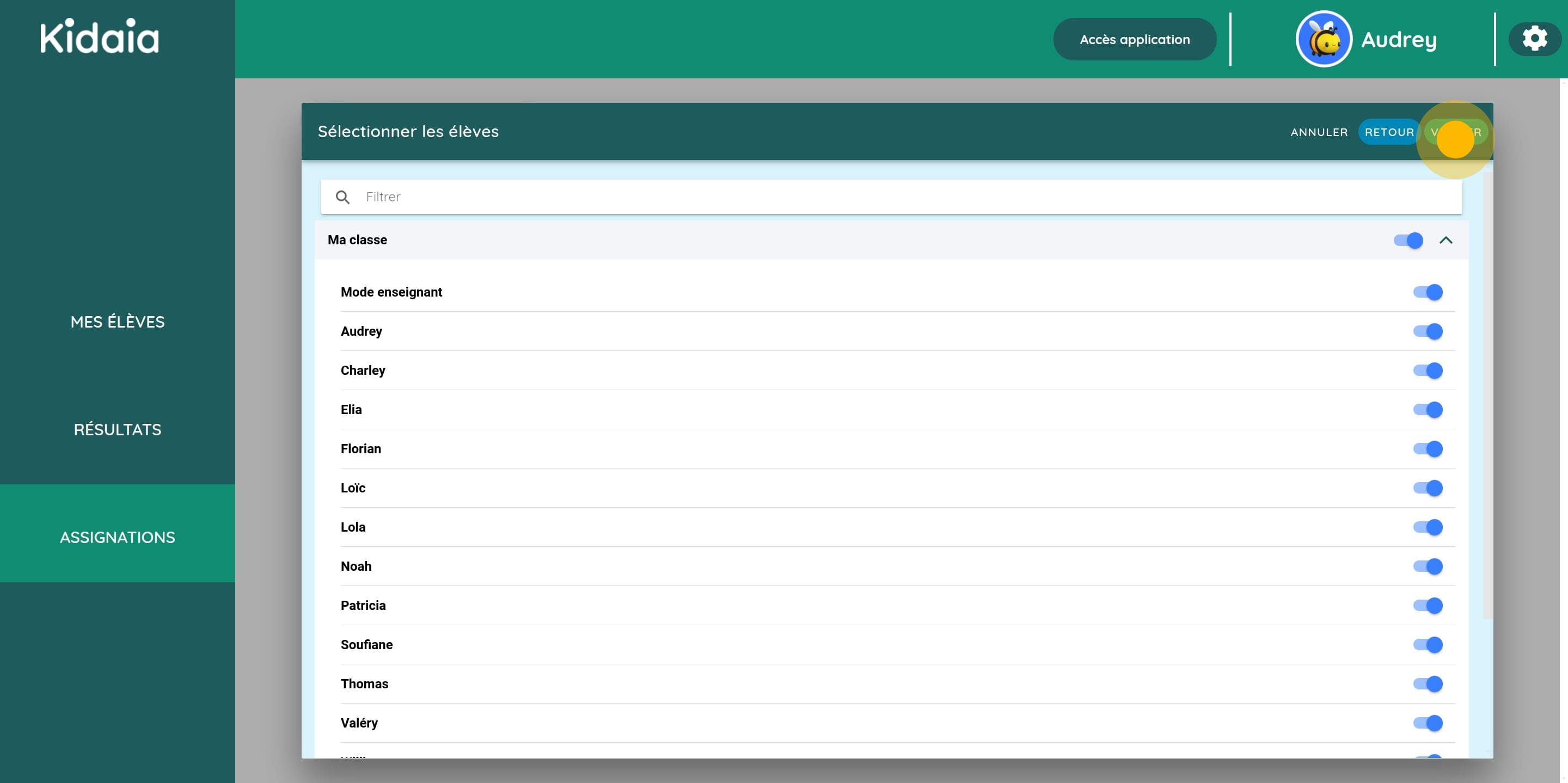
9. Si vous le souhaitez, vous pouvez ajouter un message pour vos élèves avant de valider à nouveau.
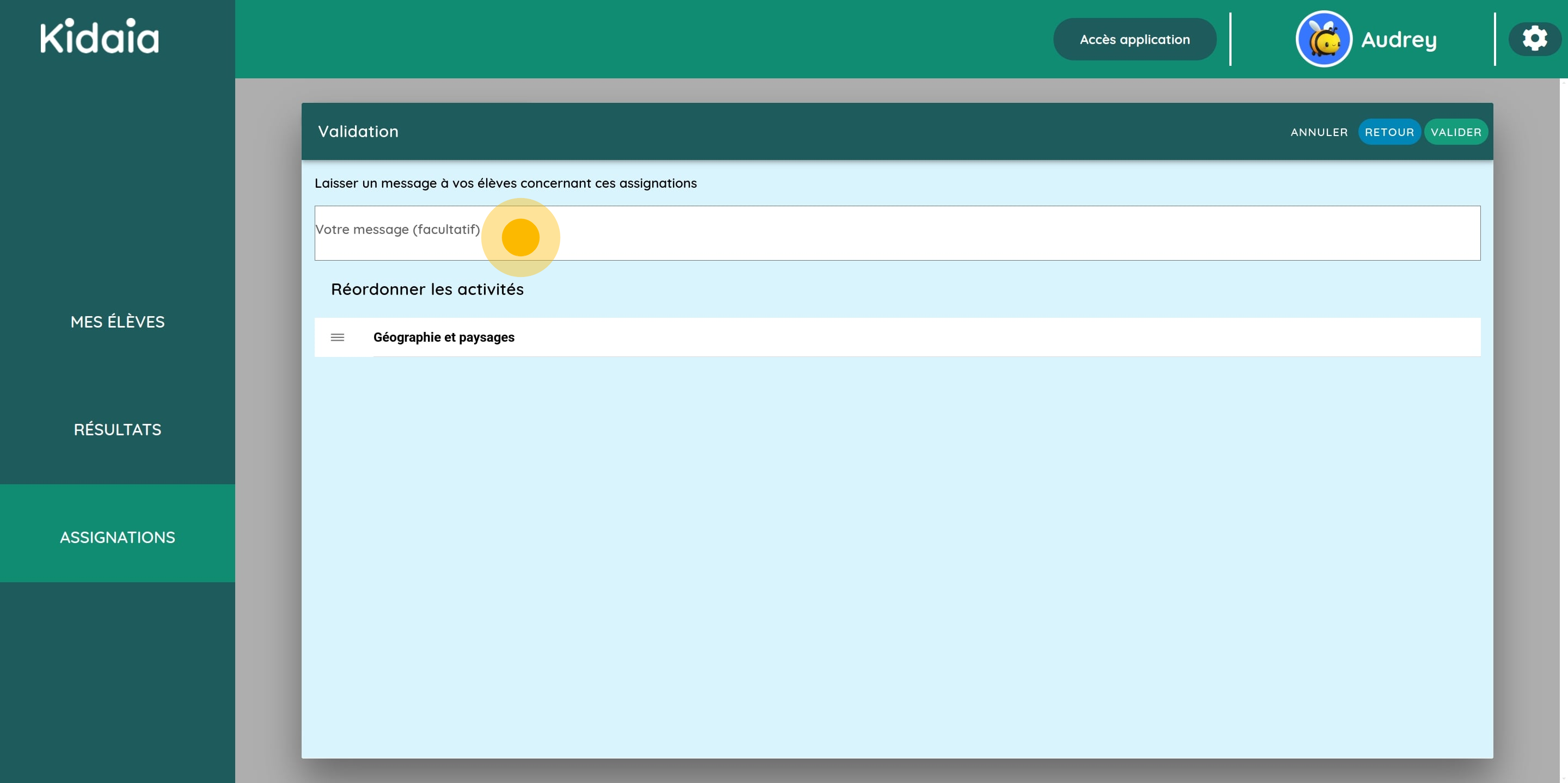
10. Félicitations, l’exercice a bien été assigné 🥳 🧑🏫 Accès à votre **espace enseignant** : [https://lms.ose.kidaia.com/classroom/](https://lms.ose.kidaia.com/classroom/) 🎒 Accès à l’**application élèves** : [https://app.kidaia.com/](https://app.kidaia.com/)